По каждому запросу необходимо сформировать решение. Для этого следует:
1. Перейти в Решении через кнопку «Решение» в карточке Обращения.
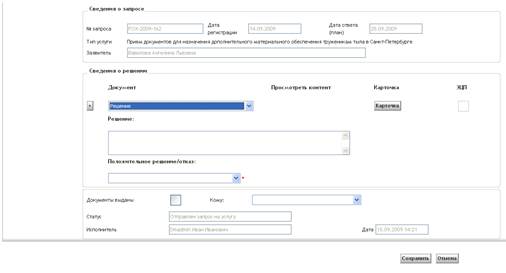
2. В карточке Решения в выпадающем списке документов выбрать соответствующий вид документа. По пиктограмме «+», есть возможность добавить несколько документов.
В текстовом поле Решение можно написать комментарий к решению.
3. Открыть карточку Документа через нажатие кнопки «Карточка».
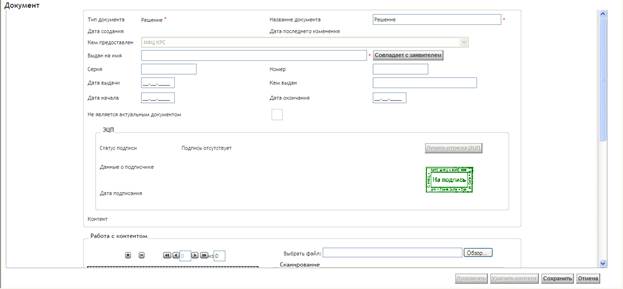
4. Удостовериться, что заполнены поля «Название документа» и «Выдан на имя» (см. п. 2.3.1).
5. Выполнить сканирование документа одним из двух способов: предварительное сканирование и прикрепление документа через «Обзор» (см. п. 2.5), либо сканирование непосредственно в карточке документа (см. п. 2.6).
6. Сохранить карточку Решения по кнопке «Сохранить». После сохранения активизируется кнопки «Подписать», «Удалить контент» и появляется ссылка на сканированный документ.
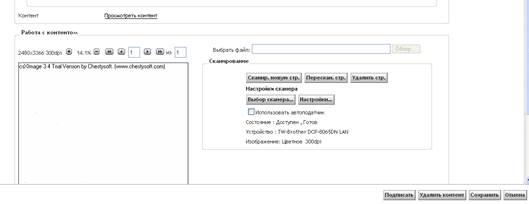
7. Через ссылку «Просмотреть контент» следует проверить прикрепленный сканированный документ.
8. Подписать документ, нажатием кнопки «Подписать». Появляется окно «Выбор сертификата». В открывшемся окне необходимо выделить курсором мыши строку с нужной фамилией и нажать кнопку «ОК».

Далее открывается информационное окно КриптоПро, отображающее носитель.

Следует дождаться закрытия окна.
Документ прикреплен и подписан, что подтверждает наличие Печати «Заверено ЭЦП».
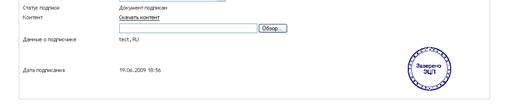
9. Сохранить через кнопку «Сохранить» и через кнопку «Отмена» вернуться в карточку Решения.
10. В выпадающем списке необходимо обязательно выбрать тип решения: положительное решение, либо отказ.
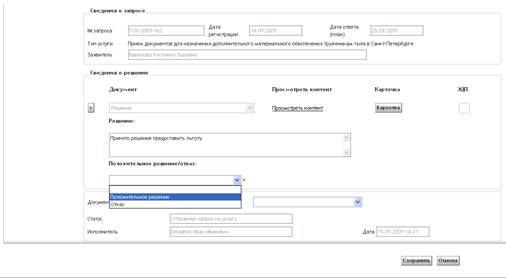
11. Сохранить решение, нажав кнопку «Сохранить».
Если необходимо удалить сохраненный ранее контент из карточки документа, нажать кнопку «Удалить контент».
 2015-07-04
2015-07-04 318
318








